
时间:2021-07-16 13:38:47 来源:www.win10xitong.com 作者:win10
即便win10系统已经非常的好用了,稳定性也相当的不错,但是还是会有一些问题存在,比如今天就有用户遇到了Win10系统如何查看电脑使用痕迹时间的情况。要是您平时不是很喜欢折腾系统的话,面对Win10系统如何查看电脑使用痕迹时间这样的问题肯定就不知道该怎么解决了。那有没有办法能处理这个Win10系统如何查看电脑使用痕迹时间的情况呢?肯定是行的,小编这里提供一个解决步骤:1、我们右键单击任务栏,勾选任务视图。然后在任务栏就会多出下图的图标,我们点击它。2、然后就可以查看电脑最近都干了什么了就完美的搞定了。下面就由小编给大家带来Win10系统如何查看电脑使用痕迹时间的解决介绍。
推荐系统下载:系统之家Win10专业版
方法1:
1.我们右键单击任务栏并检查任务视图。然后任务栏下面会有更多的图标,我们会点击它。
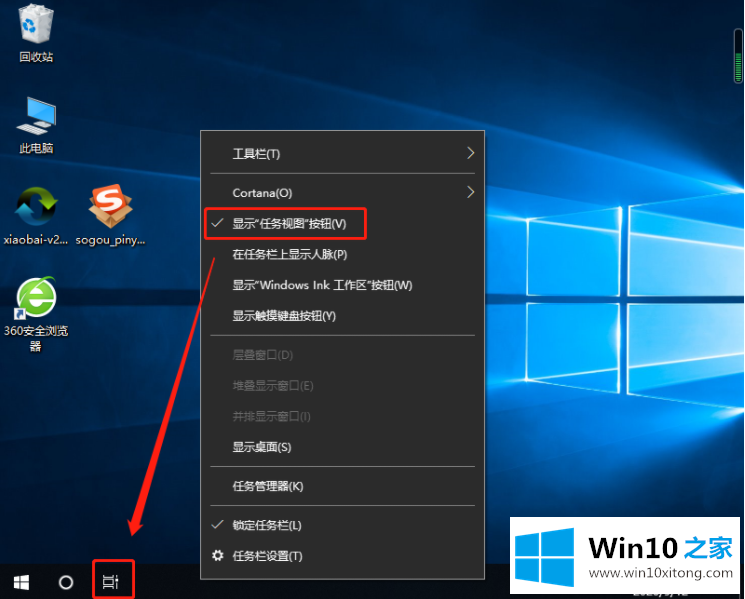
2.然后你可以查查电脑最近做了什么。
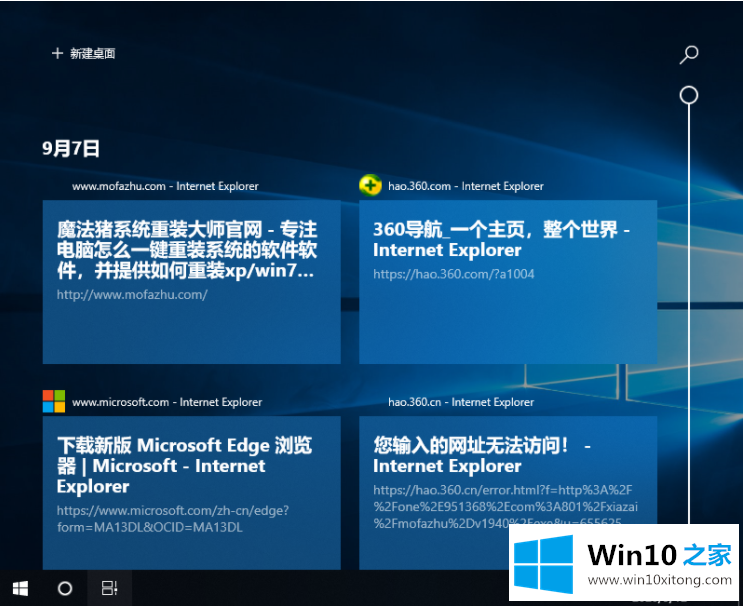
方法2:
1.我们可以通过浏览器的历史来检查浏览器的使用痕迹。
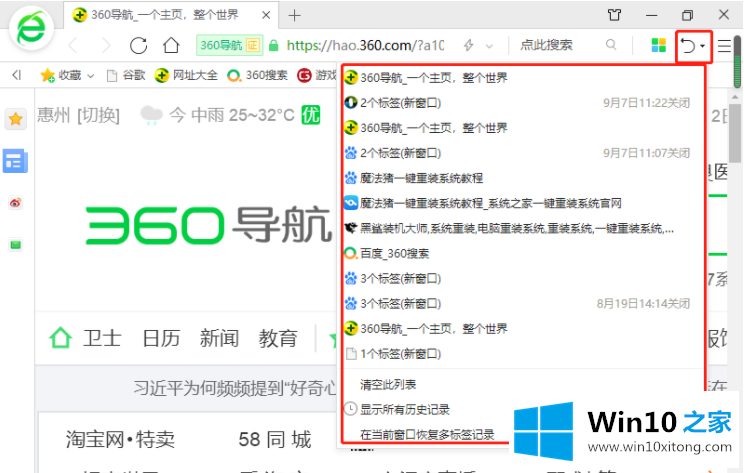
方法3:
1.在快速访问这台电脑的过程中,我们还可以检查最近打开的文件。
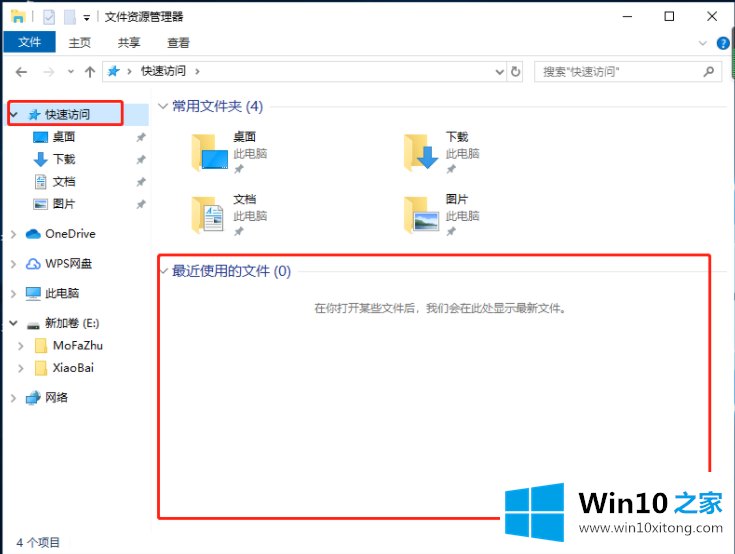
以上的内容已经非常详细的讲解了Win10系统如何查看电脑使用痕迹时间的解决介绍,通过上面小编介绍的方法很简单的操作一下,即可解决这个问题。